Dell OptiPlex FX160 User Manual
Page 38
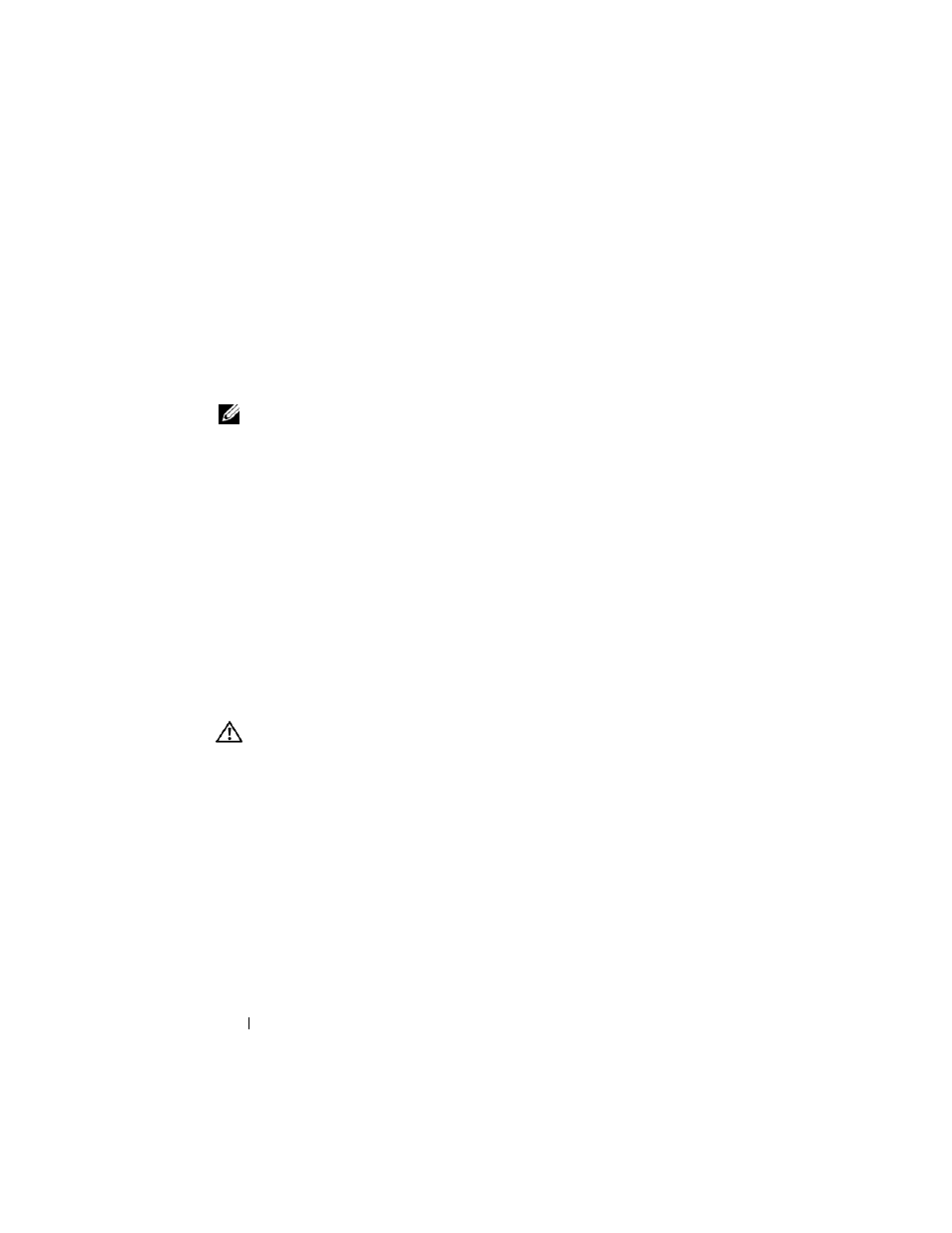
38
Handleiding voor het maken van een nieuwe image op de Dell OptiPlex FX160
5 Kopieer de volgende bestanden van de update-dvd naar de map
\winpe_x86\mount\windows\system32\ :
winpeshl.ini
DellImageDeploy.exe
Comctl32.dll
Oledlg.dll
Wimgapi.dll
OPMERKING:
De voorbereiding voor de image die in de volgende stap wordt
uitgevoerd is niet vereist voor het hulpprogramma Dell Image Deployment. Als u
deze stap overslaat, kunnen toekomstige updates op een eenvoudige manier aan
de image worden toegevoegd door
boot.wim
opnieuw te koppelen en de
updatebestanden naar de juiste mappen te kopiëren.
6 Bereid de image voor met de opdracht peimg /prep. Met deze
opdracht worden de niet-geïnstalleerde pakketten uit de image verwijderd,
zodat de image minder groot wordt:
peimg /prep c:\winpe_x86\mount\Windows
7 Breng de wijzigingen aan in het oorspronkelijke imagebestand
(Winpe.wim) door de optie ImageX /unmount met de optie
/commit: te gebruiken.
imagex /unmount c:\winpe_x86\mount /commit
8 Vervang de standaard Boot.wim in de map \winpe_x86\ISO door de
nieuwe, aangepaste image. De image moet de naam Boot.wim krijgen.
WAARSCHUWING:
Als u een USB-stick formatteert, worden alle bestanden op
de stick gewist.
9 Bereid de USB-stick voor. Gebruik Diskpart om de USB-stick te
formatteren in een Windows Vista- of Windows PE-omgeving.
a
Plaats de USB-stick in de computer waarop het Windows
Vista-besturingssysteem of de Windows PE-sessie wordt uitgevoerd.
b
Formatteer de gehele USB-stick als één FAT32-station. In het
volgende voorbeeld wordt ervan uitgegaan dat de USB-stick disk 1
is. Open een opdrachtregelvenster en typ:
diskpart
select disk 1
clean
create partition primary size=
